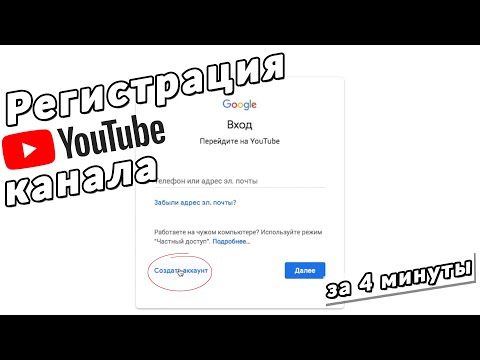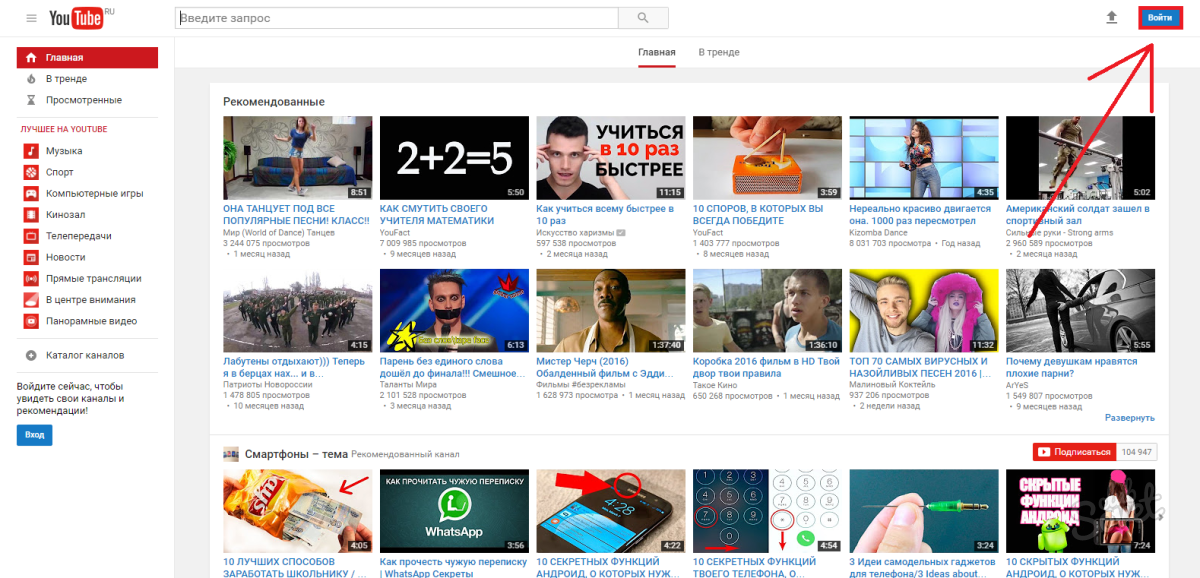Как создать канал на YouTube в 2022 году с нуля: пошаговая инструкция
Джимми Дональдсон (MrBeast) за 2021 год заработал 54 млн долларов на своих видео на YouTube. Хотите повторить его успех в 2022 году? Тогда прекращайте сомневаться и откладывать, сделайте свой первый шаг прямо сейчас, ведь для создания видеоконтента не обязательно покупать дорогую технику – достаточно любой камеры, удобной программы для видеообработки и запаса креативных идей. Чтобы вы могли начать, не отвлекаясь на технические нюансы, мы подготовили подробную инструкцию по тому, как создать канал на «Ютубе» с нуля, настроить его и выбрать программу для работы с вашими видео.
Прежде, чем перейдем непосредственно к тому, как создать «Ютуб»-канал, вкратце остановимся на возможностях, которые предоставляет контент-мейкерам самая популярная в мире видеоплатформа.
Возможность продвигать свои идеи. Первая возможность, которую дает создание своего YouTube-канала, продвижение своих идей и мнений – здесь каждый может завести друзей, найти единомышленников, кофаундеров для стартапа, и даже создать свое сообщество вокруг общей цели.
Возможность заработка на просмотрах ваших видео – также весомая причина создать канал и всячески его продвигать. Площадка помогает новичкам набрать первые просмотры и подписчиков, что необходимо для подключения монетизации. Так что у всех контент-мейкеров на старте равные шансы на то, чтобы попасть в список самых высокооплачиваемых YouTube-блогеров.
Возможность продвигать свой бизнес и себя как специалиста – еще один повод открыть для себя YouTube со стороны автора контента. Публикации съемок публичных выступлений, экспертных обзоров, интервью и прочего, что способно подчеркнуть профессионализм, на площадке с миллиардами зрителей со всего мира – это отличная реклама, не правда ли? Поэтому давайте переходить от теории к практике, и начнем с того, как происходит регистрация авторского профиля на YouTube.
Регистрация аккаунта
Удобнее всего создавать и проводить первичную настройку аккаунта YouTube с компьютера, по крайней мере, топовые создатели контента предпочитают работать с площадкой в десктопной версии. Тем не менее, все описанное ниже также можно сделать в мобильной версии или в официальных приложениях от Google inc. для Android и iOS.
Тем не менее, все описанное ниже также можно сделать в мобильной версии или в официальных приложениях от Google inc. для Android и iOS.
Шаг 1. Заходим на YouTube
Откройте главную страницу YouTube и найдите в правом верхнем углу кнопку Войти, нажатие на нее откроет страницу авторизации в аккаунте Google. Если у вас уже есть почта на GMail.com, например, вы пользуетесь смартфоном или планшетом на операционной системе Android, тогда вы можете авторизоваться на YouTube с существующим логином и паролем. Если аккаунта нет – будем создавать новый.
Шаг 2. Переходим к регистрации и заполняем форму
Для авторизации нужно ввести в специальное поле логин или привязанный номер телефона, потом нажать Далее для перехода к вводу пароля. Для создания нового аккаунта нужно нажать на соответствующую ссылку – Создать аккаунт.
Аккаунт в Google один для всех сервисов, что очень удобно в использовании. Для его создания нужно заполнить обязательные поля формы: ввести имя, фамилию, адрес создаваемой почты (он же – логин) и желаемый пароль на вход.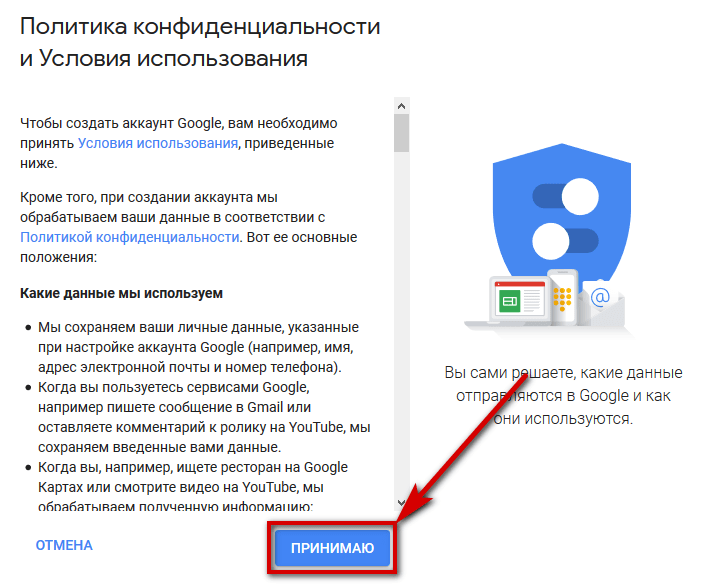 Впоследствии желательно включить двухфакторную верификацию, о том, что это и как работает, можно прочесть по ссылке ниже.
Впоследствии желательно включить двухфакторную верификацию, о том, что это и как работает, можно прочесть по ссылке ниже.
Перейти к справочной статье о двухфакторной верификации
Как создать YouTube-канал
С аккаунтом разобрались – он создается буквально за один шаг, а потом (по желанию) пользователь может отредактировать личные данные, добавить фотографию, изменить пароль, и самое главное – создать канал для публикации видео. Создание канала на YouTube полностью бесплатное и доступно пользователям из любой страны. При том, что страну гражданства можно выбрать на свое усмотрение, желательно устанавливать ту, резидентом которой является правообладатель загружаемого видео. Это сильно упростит решение возможных проблем с установленными на уровне законодательства стран ограничениями на публикуемые материалы и затрагиваемые темы.
Шаг 1. Авторизуйтесь на YouTube
Авторизуйтесь на YouTube на компьютере или войдите в мобильную версию.
Шаг 2.
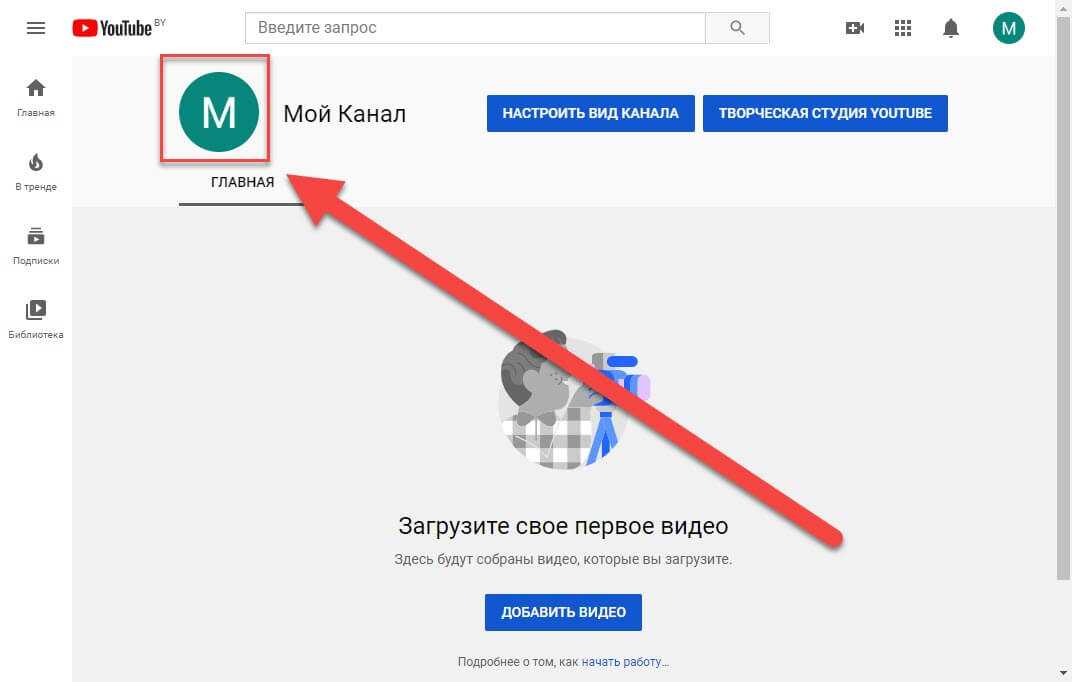 Создайте канал из меню профиля
Создайте канал из меню профиляУ многих владельцев аккаунта экосистемы Google inc. личный канал уже есть. Дело в том, что площадка автоматически создает канал с названием по имени пользователя сразу же, как тот создает первый публичный плейлист или добавляет в свою библиотеку существующий доступный всем по ссылке список воспроизведения.
Если вы только что создали аккаунт, тогда сделать канал нужно с нуля, для этого: нажмите на аватар профиля в правом верхнем углу и в открывшемся меню выберите пункт Создать канал. Сервис предложит отредактировать автоматически сгенерированное имя канала и покажет краткую справку для контент креаторов новичков.
Те, кто аккаунтом уже пользовался и плейлисты создавал/добавлял, могут открыть автоматически созданный канал из того же меню, только нужно выбрать пункт Мой канал.
Настройка канала
Шаг 3. Внесите первичные настройки канала на YouTube
По нажатию на кнопку Мой канал в меню, открывающемуся по клику на аватар пользователя, загружается страница, с которой можно перейти к основным и дополнительным настройкам канала.
Прежде чем добавлять видео, советуют успешные видеоблогеры и контент-криэйторы, следует уделить время настройке внешнего вида канала – его главной страницы. Для перехода к настройкам нажмите на кнопку Настроить вид канала.
Первое, что надо сделать каждому новому пользователю – выбрать имя канала и придумать лаконичное описание, максимально понятно описывающее тип публикуемого контента. Установить имя канала и описание можно из вкладки Основные сведения.
Также очень важная на этапе первичной настройки вкладка – Брендинг. Во вкладке буквально три пункта, позволяющие загрузить на канал фото профиля, баннер и логотип.
По завершении первичной настройки нужно в правом верхнем углу найти и нажать кнопку Опубликовать.
Шаг 4. Настройте дополнительные возможности
На вкладке Главная страница в Настройках канала доступны опции, которые помогают сделать главную страницу канала более привлекательной для зрителей, потенциальных и реальных подписчиков.
Снимите, смонтируйте и загрузите короткий трейлер канала. Расскажите в нем о себе, публикуемом контенте, планах на то, каким контентом собираетесь делиться. Когда вы загрузите трейлер из этого меню, он отобразится в верхней части канала прямо под шапкой.
Когда соберете некоторую коллекцию опубликованных видео, можно будет выбрать из них лучшие и добавить в список рекомендованных, чтобы они отображались на главной странице канала. Например, это могут быть самые полезные, популярные или просто хайповые ролики – зависит от тематики канала и типа привлекаемой аудитории.
Настройте рекомендованные разделы, это почти то же самое, что плейлисты. Это полезно, когда на вашем канале есть рубрикация, и если вы ее еще не продумали, то самое время этим заняться – проработанное юзабилити упрощает продвижение, а еще удобно организованные каналы платформа чаще рекомендует зрителям в ленте.
Шаг 5. Изучите все возможности YouTube Studio
В левой панели YouTube Studio собраны пункты, открывающие пользователю доступ к дополнительным настройкам личного канала.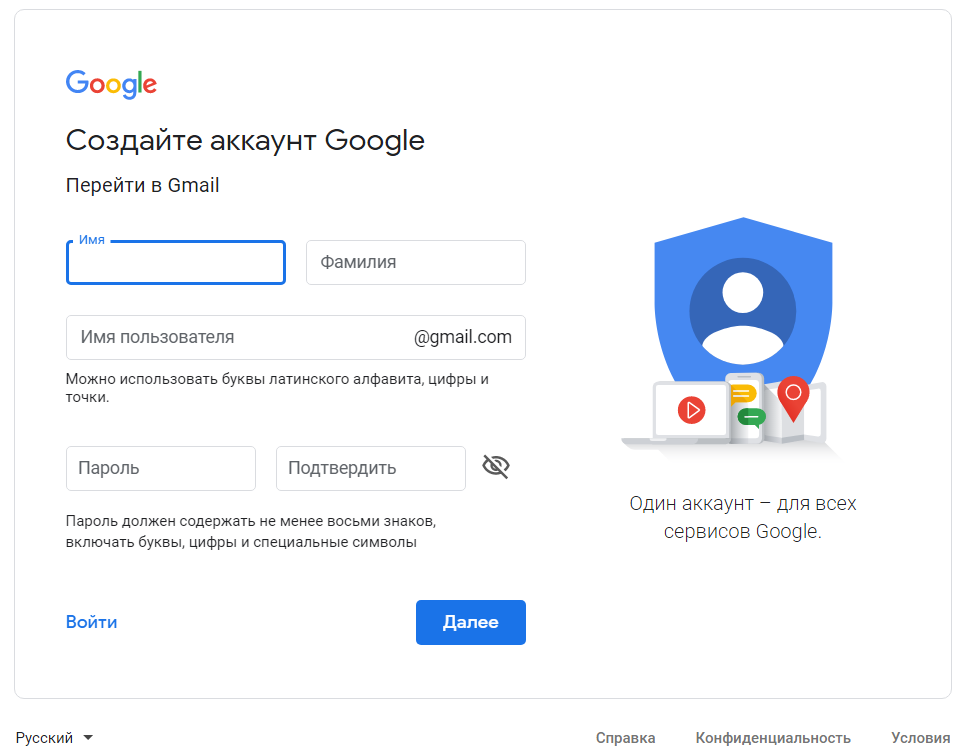 Давайте разберемся, что дает создателю и дистрибьютору контента каждый их них.
Давайте разберемся, что дает создателю и дистрибьютору контента каждый их них.
Контент. Переход по этой ссылке открывает страницу Контент на канале, где в виде удобной таблицы с автоматическими фильтрами по заданным параметрам отображается список всех опубликованных видео со статистикой по каждому. Отсюда же видео можно удалять и редактировать.
Плейлисты. Отсюда открываются созданные плейлисты, в том числе приватные, собранные из «отложенного на потом» контента других пользователей площадки.
Аналитика. Страница с доступом к данным статистики по просмотрам, заработку (для подключенных к системе монетизации каналов) и прочим параметрам, важным для желающих максимально раскрутиться на YouTube. На первых порах достаточно отслеживать общую информацию, но когда канал начнет монетизироваться не лишним будет разобраться с расширенной статистикой, которая открывается из основной нажатием соответствующей кнопки в правом верхнем углу страницы.
Комментарии. Подраздел для модерации комментариев к опубликованным видео.
Подраздел для модерации комментариев к опубликованным видео.
Монетизация. Подраздел с данными и статистикой монетизации.
Как создать еще один канал
Личный канал. Если вы хотите вести второй личный канал с другой тематикой, например, то можно создать его в том же аккаунте Google, который у вас уже есть. Нажмите на аватар профиля справа вверху, далее – Сменить аккаунт, затем – Посмотреть все каналы. В открывшемся окне нажмите на кнопку Создать канал и повторите этапы создания канала, описанные вверху.
Корпоративный канал. Для создания канала, доступ к администрированию которого смогут получить сразу несколько пользователей, понадобится аккаунт бренда. Можно создать его одновременно с созданием бизнес-канала, для этого надо:
- Открыть Посмотреть все каналы.
- Нажать на кнопку Создать канал.
- Заполнить форму и поставьте галочку для согласия с тем, что создавая канал бренда вы создаете новый не персональный аккаунт.

- Нажмите Создать.
- Добавьте дополнительных владельцев или менеджеров, который будут иметь доступ к администрированию канала.
Возможности для администрирования и настройки у каналов в целом одинаковые, в том числе можно установить подпись, описание, аватарку, сделать выборку рекомендаций и плейлистов и пр.
Не будем подробно останавливаться на том, как работать с каналами с многопользовательским доступом к администрированию, эта статья написана скорее для тех пользователей, которые хотят создавать контент от своего имени – вести видеоблог. Правила платформы YouTube не запрещают на персональном канале продвигать собственный бизнес, продвигать личный бренд, организовывать тематическое сообщество, при этом делегировать администрирование можно, а вот ведение трансляций – не получится, эта опция личного YouTube-канала доступна (на январь 2022 года) только владельцу.
Полезная многофункциональная программа для создания видео на «Ютуб»
Когда канал создан, оформлен, а возможности YouTube Studio изучены хотя бы «по диагонали», нужно переходить к самому интересному – созданию контента с заявкой на популярность.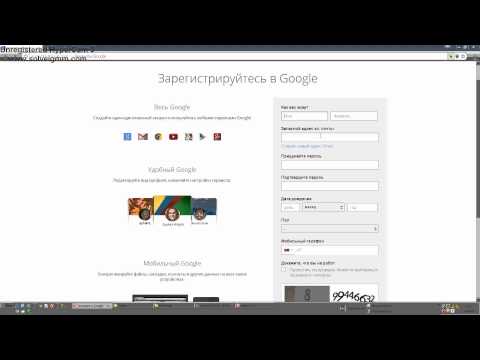 Ведь чем больше просмотров набирает каждое видео, тем чаще другие ролики автора попадают в ленту рекомендаций. Также именно при наборе определенного минимума просмотров и подписок владелец канала может подавать заявку на подключение монетизации – ключевого источника денег для видеоблогеров и контент-криэйторов YouTube. Поэтому, чтобы видео были качественные и действительно креативные, полезно будет освоить тонкости видеомонтажа в какой-то не слишком сложной, но продвинутой программе, например, в Movavi Video Suite.
Ведь чем больше просмотров набирает каждое видео, тем чаще другие ролики автора попадают в ленту рекомендаций. Также именно при наборе определенного минимума просмотров и подписок владелец канала может подавать заявку на подключение монетизации – ключевого источника денег для видеоблогеров и контент-криэйторов YouTube. Поэтому, чтобы видео были качественные и действительно креативные, полезно будет освоить тонкости видеомонтажа в какой-то не слишком сложной, но продвинутой программе, например, в Movavi Video Suite.
Movavi Video Suite – пакет программ, куда входит видеоредактор, софт для съемки скринкастов, конвертер, удобный проигрыватель для предварительного просмотра смонтированного материала и легкий сплит-каттер для склейки и нарезки роликов «на лету». По сути, Movavi Video Suite – это базовый набор для начинающего ютьюбера, который позволяет снимать видео на подключенную к компьютеру камеру, обрабатывать отснятый или загруженный с другого источника материал, делать компиляции, добавлять субтитры и заменять аудиодорожки, и не только.
Видеоредактор в Movavi Video Suite поддерживает все необходимые топовому видеоблогеру 2022 возможности:
- Работает с хромакеем;
- Склеивает видео из фрагментов в разных форматах;
- Поддерживает добавление заставок, лого и водяных знаков;
- Улучшает качество видео, стабилизирует видео;
- Имеет большую библиотеку музыки, свободной от авторских прав;
- Имеет встроенный аудиоредактор и подсистему для работы с титрами и субтитрами;
- Открывает доступ в постоянно расширяющуюся библиотеку эффектов и стикеров для реализации практически любых творческих замыслов;
- Сохраняет ролики в поддерживаемом YouTube формате без необходимости ручной настройки экспорта – по готовому встроенному пресету.
В отличие от других редакторов видео – десктопных и мобильных, продукты семейства Movavi не требуют от пользователя глубокой экспертизы в монтаже и наличия мощного компьютера для запуска. Разобраться в функциях на уровне, достаточном для монтажа своего первого видео, можно за вечер: база знаний доступна на русском и английском языках. Рекомендуемые системные требования Movavi Video Suite не выше средних для рядового рабочего компьютера. И самое главное – цена, если покупать лицензии на аналогичные по функциональности программы отдельно или подписываться на онлайн-сервисы, то потратить придется гораздо больше, чем стоит пакетная лицензия на Video Suite от Movavi.
Рекомендуемые системные требования Movavi Video Suite не выше средних для рядового рабочего компьютера. И самое главное – цена, если покупать лицензии на аналогичные по функциональности программы отдельно или подписываться на онлайн-сервисы, то потратить придется гораздо больше, чем стоит пакетная лицензия на Video Suite от Movavi.
Как видите, создать свой канал на YouTube по нашей инструкции – дело нескольких минут. Но для того, чтобы он стал популярным и начал приносить деньги, нужно освоить программу для видеообработки, вроде Movavi Video Suite или его более профессиональных аналогов сегмента high price.
Если вы готовы немного потрудиться, чтобы завоевать свой сегмент рынка видеоблогов, то сейчас – лучшее время, чтобы начать покорение YouTube. Каждый день пользователи площадки просматривают сотни тысяч часов видео, и на ваш контент тоже обязательно найдется свой зритель, надо только запастись терпением, планомерно идти к цели – набрать просмотры и подписчиков, и не бояться экспериментировать. На YouTube ценится оригинальность, а воплотить идеи в жизнь всегда можно при помощи программ пакета Movavi Video Suite.
На YouTube ценится оригинальность, а воплотить идеи в жизнь всегда можно при помощи программ пакета Movavi Video Suite.
Валерия Кручина
Штатный контент-менеджер сайта Movavi: пишет и редактирует веб-тексты, переводит статьи с английского. Занимается переводом текстов IT-тематики более 4 лет. Выпускница Факультета иностранных языков Томского государственного университета, также училась по обмену в университете г. Дарем, Великобритания. Финалист конкурса переводов «Как это по-русски?» от агентства Palex. Увлекается видеомонтажом и созданием субтитров к коротким видео.
Movavi Video Suite
Всё для создания и обработки мультимедиа
* Бесплатная версия Movavi Video Suite имеет следующие ограничения: 7-дневный пробный период, водяной знак на сохраненных видео и, если вы сохраняете проект как аудиофайл, возможность сохранить только ½ длины аудио. Подробнее
Как создать канал на YouTube — инструкция • AIN.UA
22 Мая, 2021, 16:01
10261
В 2021 году на YouTube появляются сотни тысяч роликов ежедневно. Некоторые заводят собственный канал с целью стать известным блогером, а для некоторых — это просто увлечение. Кроме того, ролики на YouTube часто используют компании и агентства для привлечения клиентов. Журналист AIN.UA рассказывает как создать канал на YouTube и загрузить на него первый ролик.
Некоторые заводят собственный канал с целью стать известным блогером, а для некоторых — это просто увлечение. Кроме того, ролики на YouTube часто используют компании и агентства для привлечения клиентов. Журналист AIN.UA рассказывает как создать канал на YouTube и загрузить на него первый ролик.
Как создать канал на YouTube
Если коротко:
- Перейдите на сайт YouTube.
- Войдите в профиль с помощью email.
- В правом верхнем углу нажмите на фото профиля и выберете «Создать канал».
- Укажите название и выберете изображение канала.
- Подтвердите создание, нажав «Создать канал».
- Добавьте первое видео.
Детали
Создать канал можно с помощью веб-версии и мобильного приложения YouTube. Процесс одинаковый для двоих вариантов и займет до 10 минут времени.
Как создать канал
- Зайдите на сайт YouTube.
- В правом верхнем углу нажмите клавишу «Войти».
 UA
UA- Далее понадобится осуществить вход в Google-аккаунт или же создать новый. В последнем варианте нажмите «Сменить аккаунт», а далее — «Создать аккаунт». После этого, следуйте указаниям Google. Если вы хотите привязать канал к уже существующему email — выберите один из вариантов списка.
- После того, входа в аккаунт на YouTube вы можете создать личный канал.
- Нажмите на фото профиля в правом верхнем углу и выберите «Создать канал». Также создать канал можно перейдя по ссылке.
- Введите название канала и загрузите желаемое изображение — обложку канала. Название и фото можно будет изменить в любой момент.
- Нажмите «Создать канал».
- Далее вы можете загрузить первое видео на свой канал, нажав клавишу «Добавить видео».
- Кроме этого, вы можете настроить оформление канала, выбрав фоновое изображение, баннер, логотип. Чтобы канал был еще более наполненным, добавьте описание, ссылки, о которых вы хотите рассказать зрителям, а также вашу контактную информацию.

Примечательно, что загружаемые на канал элементы брендинга должны соответствовать следующим характеристикам:
- файл в формате JPG, GIF, BMP или PNG (анимированные файлы GIF не поддерживаются).
- изображение не меньше 98 x 98 px.
- Размер не превышает 4 МБ.
Projector Creative&Tech Online Institute
Вход / регистрация
или
Запомнить меня
Нажимая «Войти/Зарегистрироваться» вы соглашаетесь с условиями
«Пользовательского соглашения»
AIN.
Забыли пароль?
Восстановление пароля
Пожалуйста, введите ваш e-mail. Вы получите письмо со ссылкой для создания нового пароля.
Назад
Как создать учетную запись YouTube
Авторы: Дуг Сахлин и Крис Ботелло и
Обновлено: 25 января 2022 г. , быстро и безболезненно. Чтобы создать учетную запись YouTube, просто отправьте немного базовой информации и создайте имя пользователя и пароль. Вот и все — вам не нужно добавлять свой почтовый адрес или номер телефона, и YouTube не запрашивает у вас номер кредитной карты.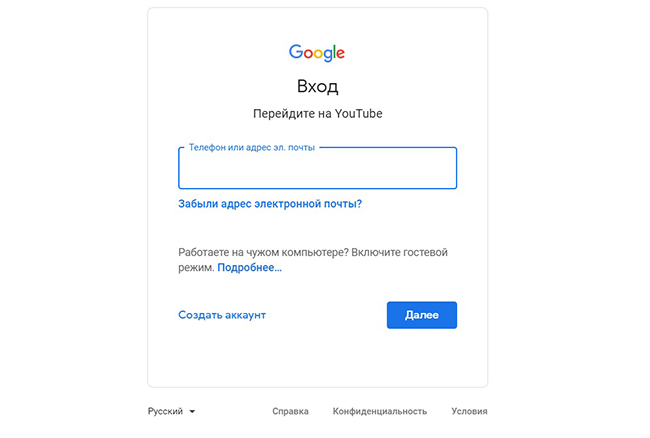
Перейдите на YouTube.com и нажмите ссылку «Зарегистрироваться».
Ссылка для регистрации находится в правом верхнем углу страницы. Эта ссылка ведет на страницу создания учетной записи YouTube.
Введите свой адрес электронной почты и пароль.
Для регистрации необходимо ввести действительный адрес электронной почты.
Заполните поля «Повторите пароль» и «Имя пользователя».
Рекомендуется записать имя пользователя и пароль на случай, если вы их забудете.
В раскрывающемся списке Местоположение выберите страну, в которой вы живете.
Проверьте остальную часть списка. . . Вы знаете, где расположены все эти страны?
Введите свой почтовый индекс.
Требуется только для граждан США, Великобритании и Канады.
Нажмите, чтобы выбрать свой пол и ввести дату рождения.
Почему ваша дата рождения? Поскольку YouTube очень специфичен в своих условиях обслуживания, он не считает себя сайтом, подходящим для лиц младше 13 лет, и не позволяет лицам моложе этого возраста регистрировать учетную запись.
Введите символы (буквы и цифры) из цветного поля в поле проверки слов.
YouTube хочет подтвердить, что вы настоящий человек, а не компьютерная программа, создающая ложные регистрации. Если вы не можете прочитать символы, щелкните ссылку «Новое изображение» рядом с полем, чтобы просмотреть другое изображение и цветовую схему.
Установите или снимите следующий флажок с громоздким названием: Разрешить другим находить мой канал на YouTube, если у них есть мой адрес электронной почты.
Это дает вам некоторый контроль над тем, кто видит ваши видео.
Установите флажок Условия использования, Политика конфиденциальности после прочтения всех юридических аспектов.
Вам не нужно иметь юридическое образование, чтобы понять этот «мелкий шрифт».
Нажмите кнопку «Создать мою учетную запись».
Если вы оставите какие-либо поля пустыми или выберете имя пользователя, которое уже занято, YouTube обновит страницу с красными предупреждающими примечаниями, указывающими поля, которые необходимо исправить, прежде чем вы сможете зарегистрироваться.
Об этой статье
Эту статью можно найти в категории:
- YouTube ,
Как создать новый канал на YouTube бесплатно
Развитие » Маркетинг занимается следующим. Узнайте, как создать бесплатный канал на YouTube.

Автор: Джейми Джонсон, автор
Публикация целевого контента на корпоративном канале YouTube бесплатна и может помочь вам привлечь внимание клиентов. — Getty Images/PeopleImagesЕсли у вас есть учетная запись Gmail, у вас уже есть все необходимое для создания бесплатной учетной записи YouTube и начала разработки своего канала. Эти пять шагов помогут вам настроить учетную запись, начать создавать контент и расширить базу подписчиков.
[ Подробнее: Советы профессионалов по созданию видео на YouTube для продвижения вашего бизнеса]
Определите цель вашего канала
Когда дело доходит до YouTube, четкое определение вашей цели может стать разницей между успехом и неудачей. Если вы снимаете видео на темы, которые вам интересны и о которых вы много знаете, вы привлечете больше подписчиков.
Если у вас возникли проблемы с поиском ниши, вы можете просмотреть другие популярные каналы. Это отличная возможность увидеть, что интересует большинство зрителей, и оценить конкуренцию.
Это отличная возможность увидеть, что интересует большинство зрителей, и оценить конкуренцию.
Определившись с нишей, вы можете приступить к поиску способов выделиться среди других ютуберов.
Создайте свой бесплатный канал на YouTube
Создание бесплатного канала на YouTube — простой и относительно быстрый процесс. Для начала вам понадобится учетная запись Google, но если у вас ее еще нет, ее также можно настроить бесплатно.
Получив информацию для входа в Google, вы можете настроить имя пользователя и пароль на YouTube. Вы также подтвердите свой номер телефона, чтобы убедиться, что вы не создаете спам-аккаунт. После того, как вы заполнили свой профиль, вы можете приступить к настройке и оформлению своего канала.
Брендинг — это то, что отличает успешных пользователей YouTube от других создателей контента. Брендинг вашего канала может помочь вашим подписчикам быстро идентифицировать ваш контент и запомнить, что вы публиковали.
Брендируйте свою учетную запись
Брендинг — это то, что отличает успешных пользователей YouTube от других создателей контента. Брендинг вашего канала может помочь вашим подписчикам быстро идентифицировать ваш контент и запомнить, что вы публиковали.
Кроме того, вы хотите использовать в описании ключевые слова, оптимизированные для SEO, чтобы ваш канал появлялся в результатах поиска. Также хорошей идеей будет создание привлекающего внимание баннера.
Баннер размещается в верхней части страницы, поэтому это отличный способ привлечь внимание посетителя и помочь вашему каналу выделиться. И если у вас есть другие учетные записи в социальных сетях, вы можете включить ссылки на них в свой баннер.
[Подробнее: Руководство по поисковой оптимизации для начинающих]
Приобретите подходящее оборудование
Если вы серьезно относитесь к развитию своего канала на YouTube, вам нужно подходящее оборудование для съемки видео. В то время как смартфон может справиться с этой задачей, видео с более высоким качеством производства, скорее всего, получат больше кликов и подписчиков.
В то время как смартфон может справиться с этой задачей, видео с более высоким качеством производства, скорее всего, получат больше кликов и подписчиков.
По крайней мере, вам понадобится штатив для камеры. Вы не хотите подпирать или держать телефон все время, пока снимаете видео.
Подумайте о покупке кольцевой лампы и внешнего микрофона, чтобы улучшить качество освещения и звука. Вы можете найти недорогое оборудование в начале и модернизировать его по мере роста вашего канала.
[Подробнее: Что искать в программном обеспечении для редактирования видео]
Начните регулярно публиковать новый контент
Важно постоянно размещать новые материалы на своем канале YouTube. YouTube позволяет планировать публикации, что дает вам свободу планировать выпуск новых видео. Вы должны проверить свою аналитику, чтобы увидеть, есть ли определенные дни и время, когда количество просмотров выше.
Кроме того, вы должны попытаться создать звездное введение для вашего канала.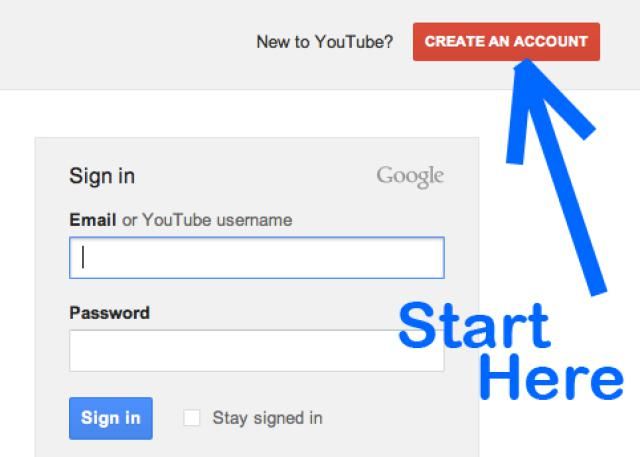
Кстати, вы не хотите, чтобы ваши видео были слишком длинными. Старайтесь, чтобы ваш контент был кратким и понятным, особенно в начале, когда вы пытаетесь привлечь подписчиков.
И, наконец, помните, что цифры не врут. Если в ваших видео нет просмотров, которые вы хотите, пришло время что-то изменить. Взаимодействуйте со своими подписчиками, чтобы узнать больше о том, что им нравится и какой контент они хотят видеть в будущем.
CO— стремится вдохновить вас от ведущих уважаемых экспертов. Тем не менее, прежде чем принимать какое-либо деловое решение, вам следует проконсультироваться со специалистом, который может дать вам совет в зависимости от вашей индивидуальной ситуации.